1、打开Authorware,进入其主界面中;
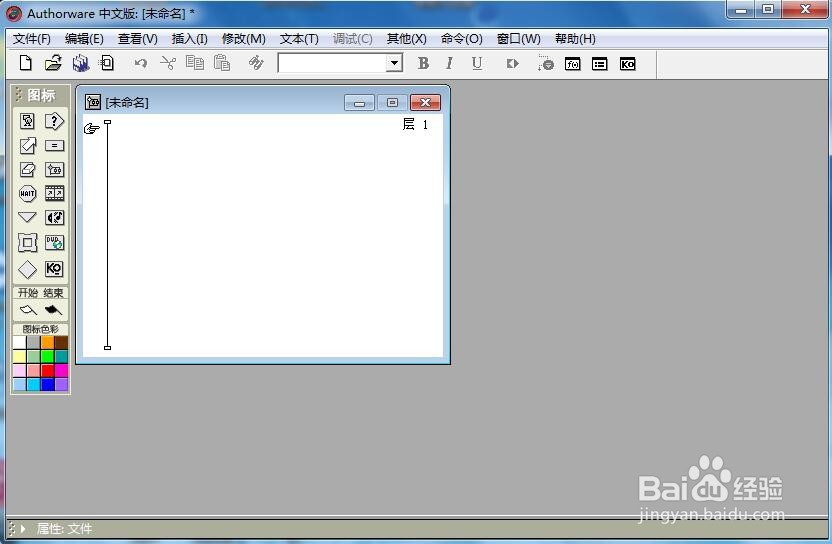
2、在图标中选择显示图标,将它拉到流程线上;
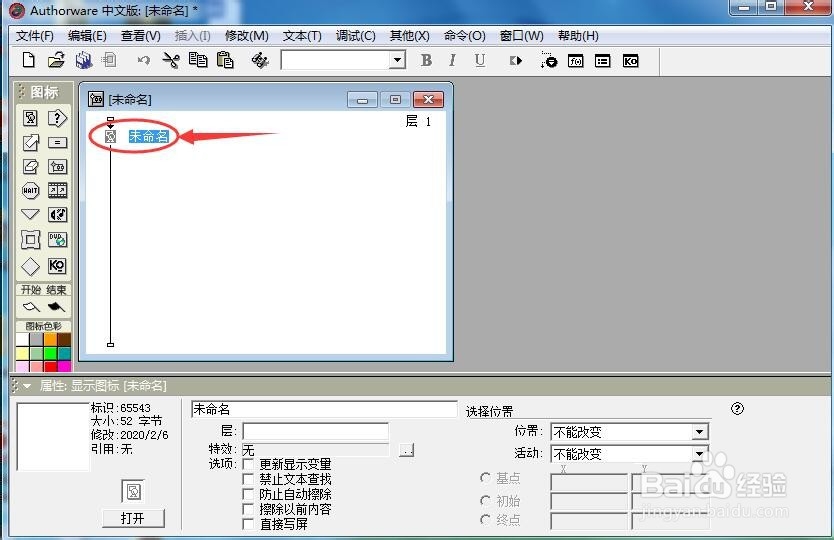
3、双击显示图标,打开工具箱;
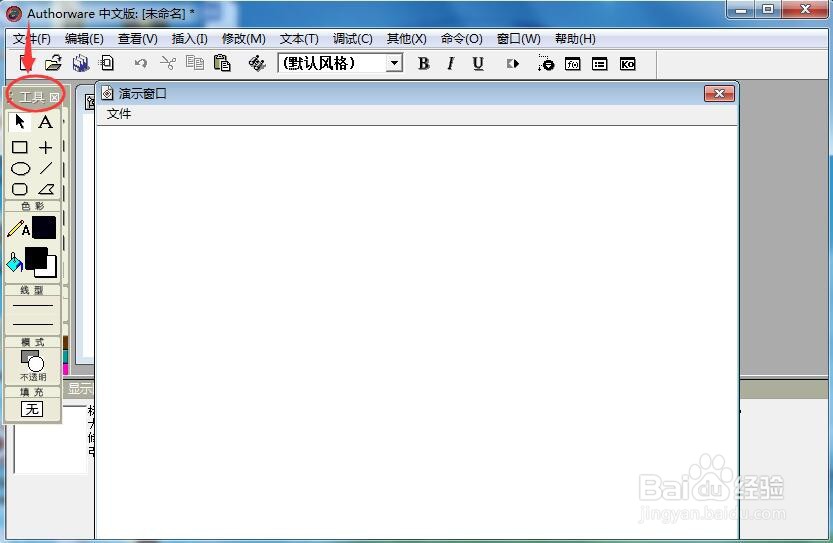
4、在工具栏中找到并点击导入;

5、选中需要导入的图片后按导入;
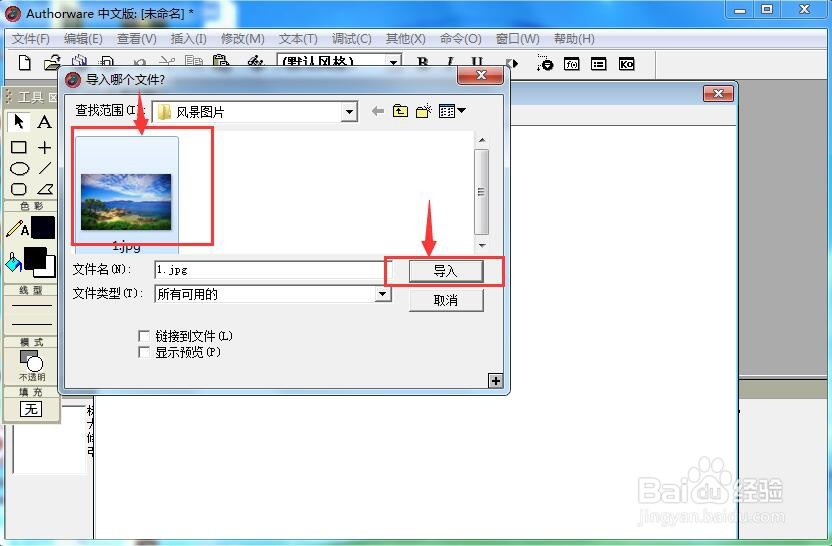
6、在Authorware中插入一张图片;
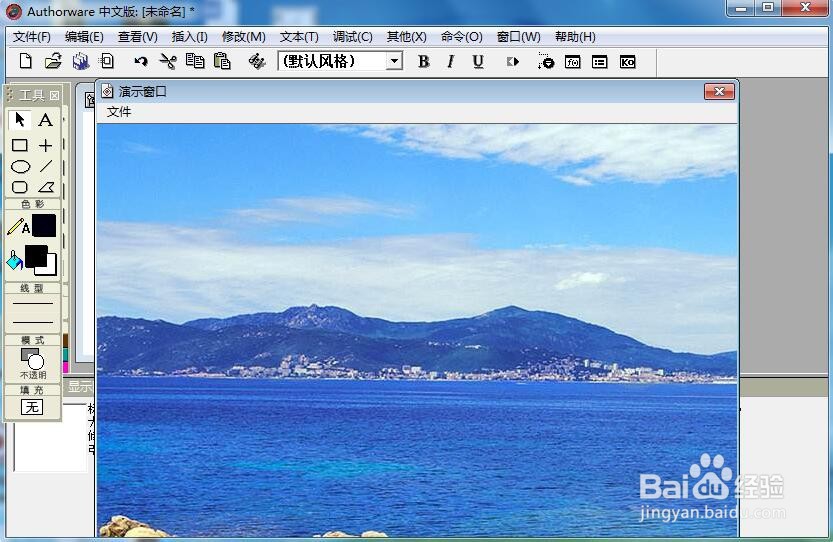
7、拖动左上角的矩形,调整好图片的大小;
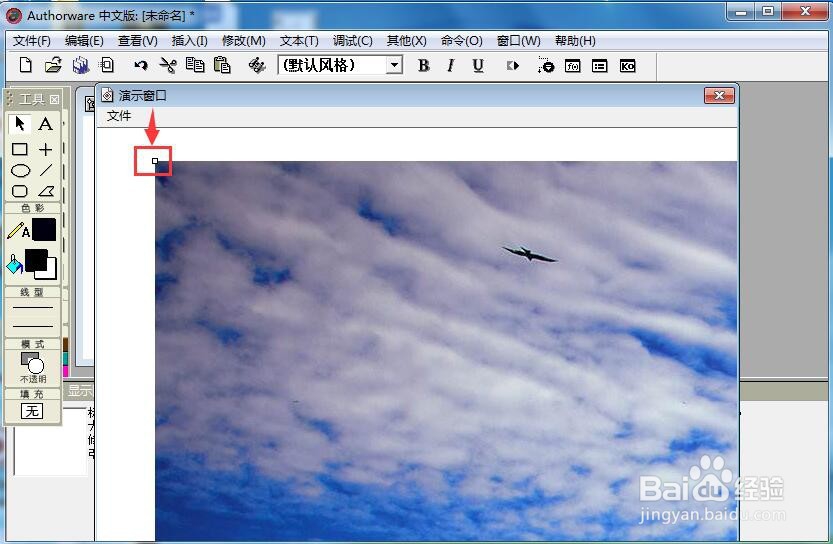
8、将图片调整到了合适的大小;

9、点击文本A;
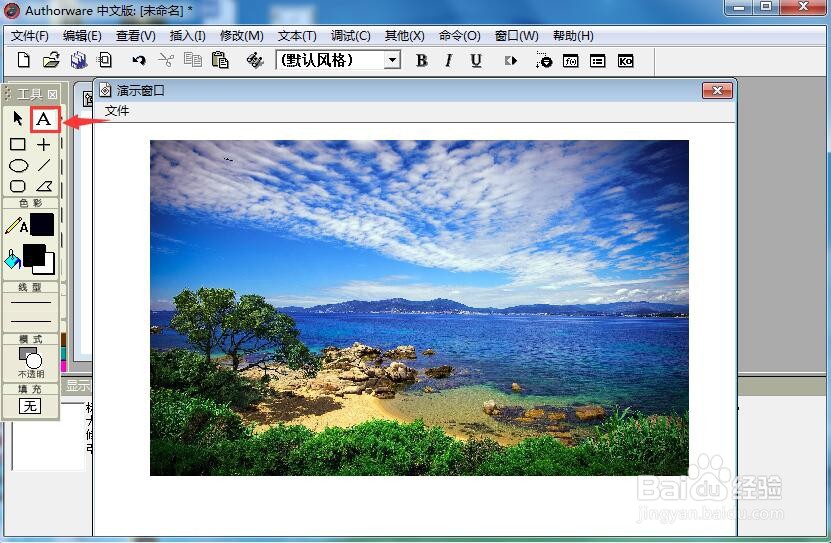
10、在图片下方需要添加批注的位置点击鼠标左键,输入需要的批注文字;
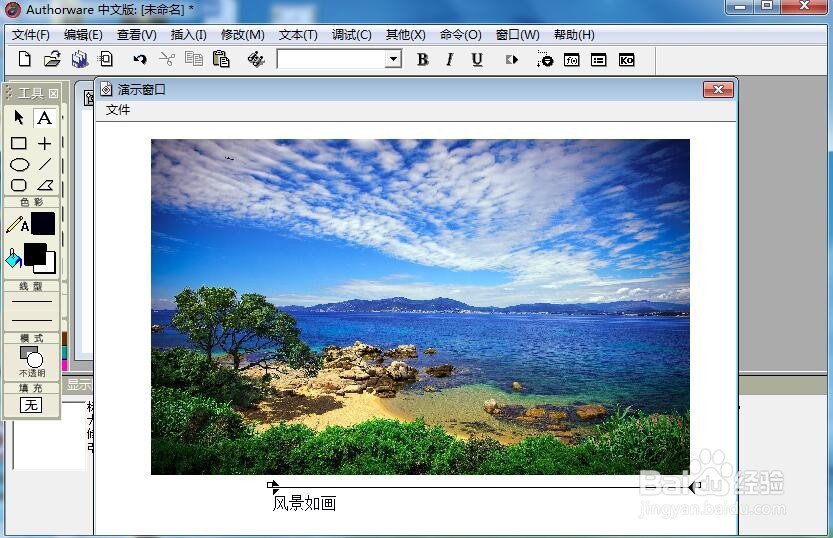
11、我们就在Authorware中插入了图片和批注文字。

时间:2024-10-16 14:02:03
1、打开Authorware,进入其主界面中;
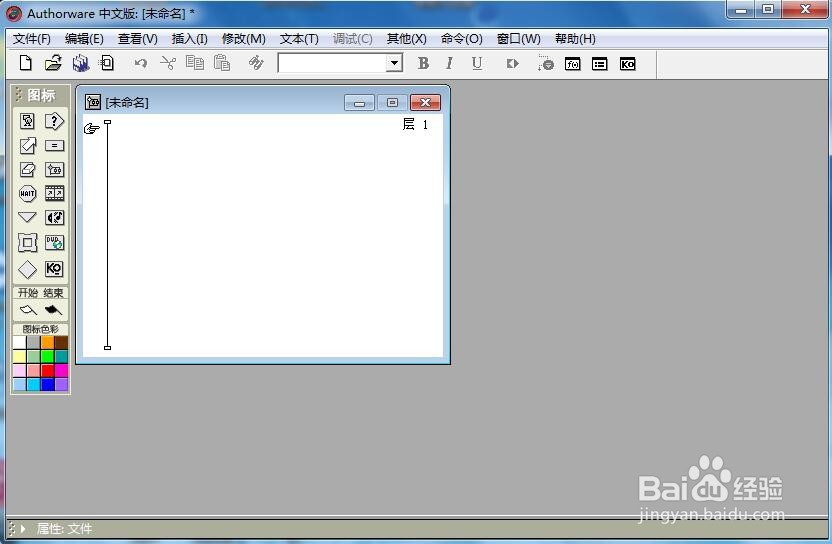
2、在图标中选择显示图标,将它拉到流程线上;
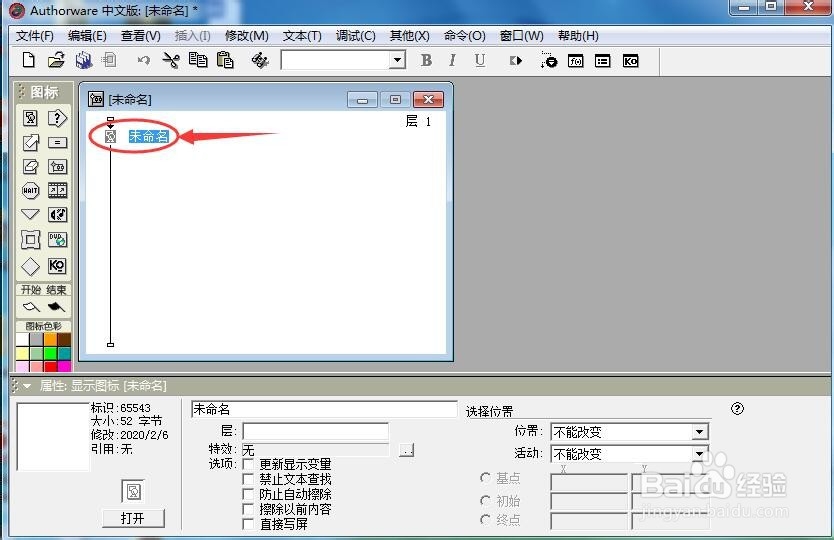
3、双击显示图标,打开工具箱;
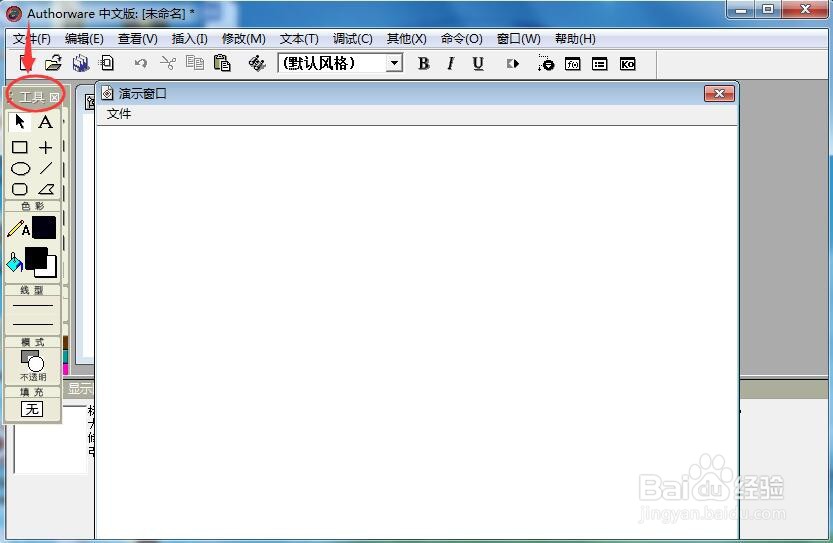
4、在工具栏中找到并点击导入;

5、选中需要导入的图片后按导入;
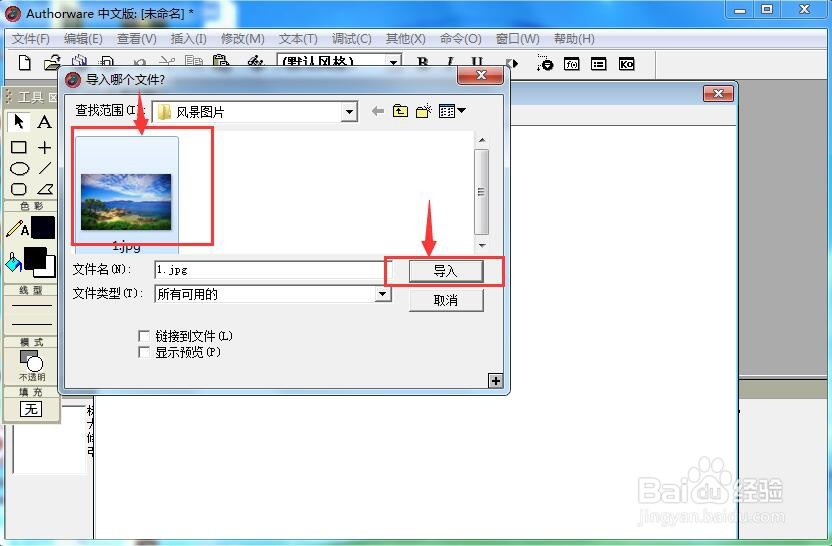
6、在Authorware中插入一张图片;
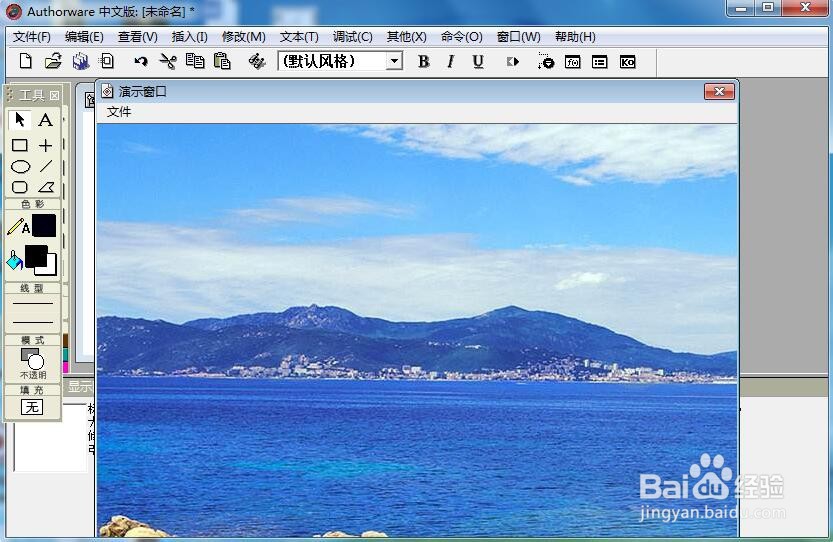
7、拖动左上角的矩形,调整好图片的大小;
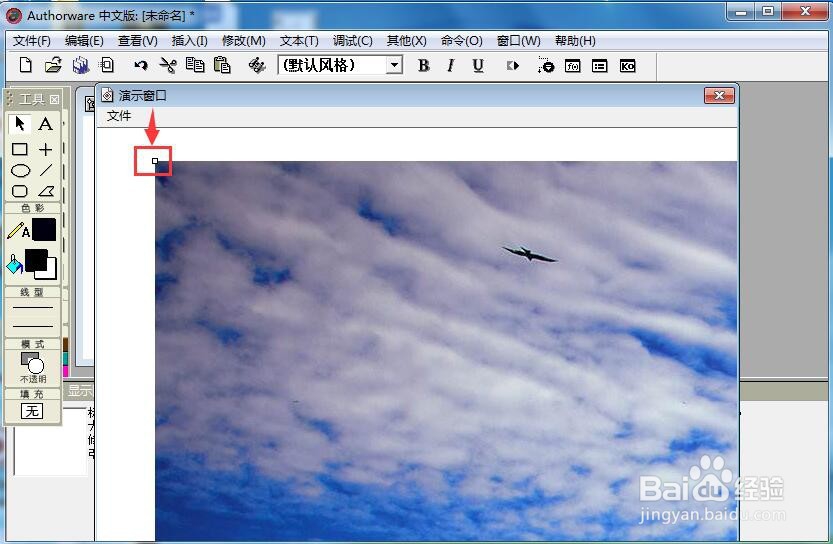
8、将图片调整到了合适的大小;

9、点击文本A;
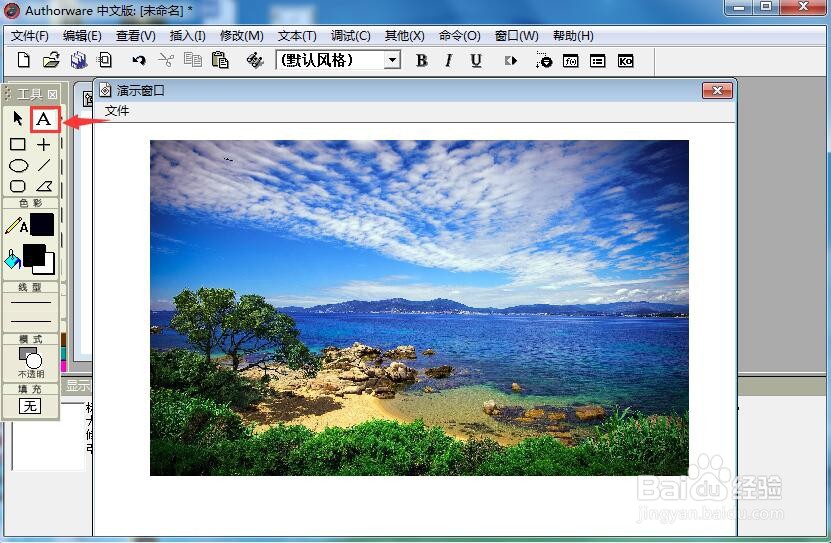
10、在图片下方需要添加批注的位置点击鼠标左键,输入需要的批注文字;
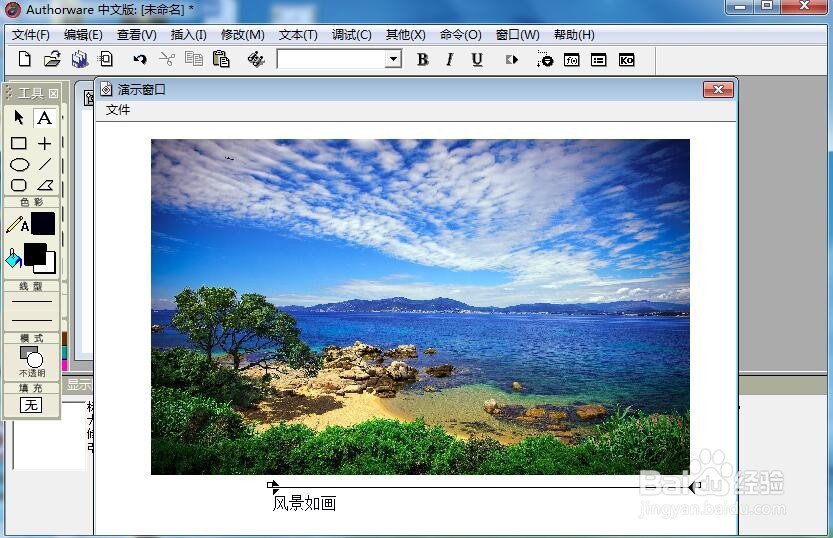
11、我们就在Authorware中插入了图片和批注文字。

